当前位置:首页 > 谷歌浏览器如何解决视频播放中的画面卡顿
谷歌浏览器如何解决视频播放中的画面卡顿
来源:
谷歌浏览器官网
时间:2025-05-16
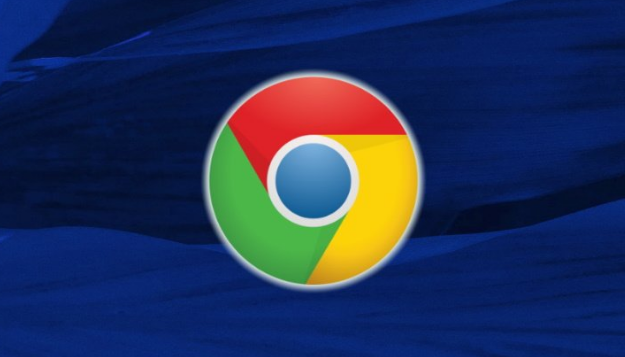
在播放器设置中找到“清晰度”选项 → 选择“流畅(360P)”或“标清(480P)” → 观察画面是否仍卡顿。此方法降低CPU占用(如对比1080P与720P的渲染负载),适应网络波动(适合带宽不足场景),但可能影响观感(需权衡画质需求)。
2. 关闭硬件加速功能测试兼容性
进入浏览器设置 → 搜索“硬件” → 取消勾选“使用硬件加速模式” → 重启浏览器后播放视频。此操作排查GPU驱动问题(如对比开启与关闭后的卡顿频率),提升稳定性(老旧设备更明显),但可能导致画面撕裂(需更新显卡驱动)。
3. 清理缓存与释放内存空间
按`Ctrl+Shift+Del`(Mac为`Cmd+Shift+Del`) → 勾选“缓存图像和文件” → 确认清除后刷新页面播放。此步骤解决数据积压问题(如对比清理前后加载速度),优化内存分配(尤其多标签页场景),但可能延长首次加载时间(需预加载资源)。
4. 更新或禁用冲突的浏览器插件
进入“扩展程序”页面 → 逐一禁用广告拦截、脚本管理等插件 → 测试视频流畅度变化。此方法消除资源冲突(如对比启用前后CPU使用率),减少后台进程干扰(需排查具体插件),但可能降低隐私保护(建议选择性关闭)。
5. 尝试使用HTML5默认播放器
在视频页面右键点击 → 取消“使用Flash播放”(若存在) → 切换回HTML5模式播放。此操作避免过时技术拖累(如对比Flash与HTML5的帧率),提升现代浏览器兼容性(需网站支持),但部分旧站点可能不适用(需结合实际情况)。
